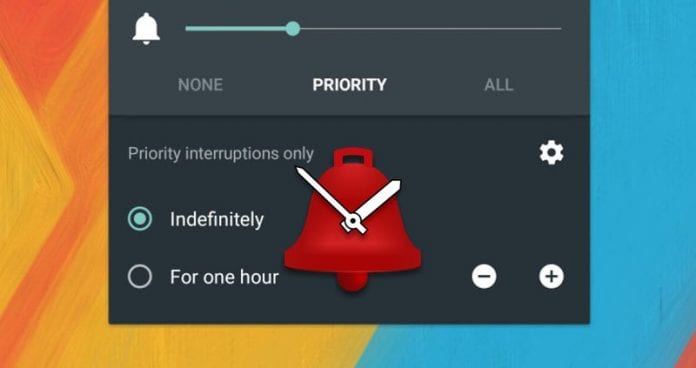Bár az Apple Watch a legjobb hordható eszköz az iPhone-felhasználók számára, eltarthat egy ideig, amíg megszokja mindazt, amit kínál. A felhasználók gyakran nincsenek tisztában az élénkzöld fényekkel, amelyek gyakran megvilágítják az Apple Watch hátulját. Ebben a bejegyzésben elmagyarázom, mit jelez ez a zöld fény, és hogyan kapcsolhatja ki az Apple Watchon.
Mit jelez a zöld fény az Apple Watchon?
Az Apple Watch zöld fénye egy optikai szívérzékelő, amely jelzi a pulzusszámát. Az Apple ezt a zöld fény segítségével tette, mert a vér kiválóan elnyeli ezt a színt.
A zöld LED-lámpákat fényérzékeny fotodiódákkal kombinálták, amelyek képesek mérni, hogy mennyi vér áramlik át a csuklón. Az Apple Watch megfelelő viselése esetén másodpercenként több százszor áthalad a csuklón zöld fényt bocsát ki, méri a véráramlást és számolja a szívverések számát percenként.
Ezen túlmenően, a szívverés percenkénti hányszorosát (beats Per Minute) a BPM-ek szakasz mutatja. A felnőtteknél jellemzően a nyugalmi pulzusszám 60-100 BPM.
Hogyan lehet letiltani a zöld fényt az Apple Watchon
Az Apple Watch zöld fénye nem sérti a bőrt. Ha azonban irritálónak találja, letilthatja az alábbi technikák alkalmazásával.
Véglegesen tiltsa le a zöld lámpát
Teljesen lekapcsolhatja az Apple Watch zöld fényét iPhone vagy az óra segítségével.
Az Apple Watch használata:
- Nyomja meg a Digital Crown gombot → nyissa meg a Beállítások alkalmazást.
- Görgessen le, és érintse meg az Adatvédelem és biztonság → Egészség lehetőséget.

- Koppintson a Pulzusszám elemre.
- Kapcsolja ki a Pulzusszám melletti gombot.

iPhone használata:
- Indítsa el a Watch alkalmazást.
- Érintse meg az Adatvédelem elemet a My Watch lapon.
- Kapcsolja ki a Pulzusszámot.

Ideiglenesen kapcsolja ki az Apple Watch zöld fényét
Az alábbiakban felsorolt lépések ideiglenesen kikapcsolják az Apple Watch zöld fényét, ha nem szeretné véglegesen letiltani.
-
A pulzusszám mérésének befejezése: Tartsa lenyomva a pulzusszám rögzítéséig. Amíg a pulzusszámot méri, a zöld fény folyamatosan villog. Befejezése után automatikusan kikapcsol. Tehát egyszerűen hagyja figyelmen kívül egy kicsit.
-
Légzés vagy elmélkedés befejezése: Csúsztassa jobbra az ujját, és válassza a Befejezés lehetőséget lélegzetvétel vagy elmélkedés közben. Ezzel befejeződik a munkamenet, és kikapcsolja a zöld lámpát, miközben kikapcsolja a pulzusszámot.
-
Edzés leállítása: Húzza ujját jobbra az Apple Watch kijelzőjén, és válassza a Befejezés lehetőséget. Ezzel véget ér az edzés és megszakad a pulzusmérés, kikapcsolva a zöld lámpát.
GYIK
Az egyik kiemelkedő oka annak, hogy a zöld lámpa nem működik az Apple Watchon, az lehet, hogy véletlenül letiltotta az Apple Watch pulzusszám funkcióját.
Még ha nem is viseli az Apple Watch-ot, időnként észreveheti a hátsó érzékelőkből kiáradó zöld fényt. Ennek az az oka, hogy egy alkalmazás aktív lehet, és megpróbálja figyelni a pulzusszámát.
Viselésekor a pulzuskövetés akkor ér véget, amikor kikapcsolja a pulzusszám funkciót, amely a zöld fényt is véglegesen kikapcsolja.
Befejezés…
Ez az! Gyorsan és egyszerűen lekapcsolhatja az Apple Watch zöld lámpáját. Bár az Apple Watch zöld lámpájának kikapcsolása megakadályozza, hogy rendszeres pulzusadatokat adjon, emellett előnyöket is kínál, többek között az akkumulátor élettartamának megőrzését és a megszakítások megelőzését.
Olvass tovább:
- Apple Watch Active vs. Total Calories – Mennyire pontos?
- Az Apple Watch EKG által támogatott országok listája
- A Workout alkalmazás használata az Apple Watchon